Številni uporabniki računalnikov menijo, da so funkcije, ki jih omogočajo različne tipke na računalniški tipkovnici, pritrjene v kamnu in jih sploh ni mogoče spremeniti. Večina bi morda bila presenečena, ko sliši, da je v Windows mogoče ponastaviti vse tipke na računalniški tipkovnici.
Toda zakaj bi nekdo želel spremeniti posebne tipke na tipkovnici, tako da imajo drugačno funkcionalnost? Eden od razlogov je lahko, da ključ onemogočite ali spremenite, če se njegova funkcionalnost nikoli ne uporablja.
Na primer pomislite na tipko Caps Lock. Lahko bi ga onemogočili ali preoblikovali, namesto da bi tvegali, da bi ga po nesreči pritisnili in preklopili vse tipke v način Shift. Ključ za Windows je še en primer, saj lahko ob pritisku v napačni situaciji (ne celozaslonskih aplikacij) ima stranske učinke.
Drug primer so predstavitveni ključi in posebni ključi. Medijske tipke lahko na primer uporabite za predvajanje, zaustavitev ali zaustavitev predstavnosti in spreminjanje glasnosti. Vsaka programska oprema na drugi strani ne podpira teh tipk, nekateri uporabniki pa bodo morda nagnjeni k prenašanju predstavnostnih tipk na različne tipke.
Nekateri uporabniki lahko želijo tipkovnici dodati funkcionalnost tako, da dodajo tipke, ki jih nima. Prenosni računalniki brez Windows ključa pridejo v poštev kot osnovni primer. Orodja za ponovno določanje tipkovnice računalnika lahko uporabite za ponovno določitev ključa, kot je Right-Ctrl ali Right-Alt, na tipko Windows, tako da postane funkcionalnost na voljo.
Osnove prenove tipkovnice
Neposredni način prenastavitve tipk v sistemu Windows je uporaba registra Windows.
HKEY_LOCAL_MACHINE \ SYSTEM \ CurrentControlSet \ Control \ Postavitev tipkovnice
Težava tega pristopa je, da mora uporabnik poznati skenirane kode, da spremeni funkcijo ključa. Seznam kod za skeniranje običajnih tipk na tipkovnici je na voljo tukaj.
Pred neposredno spremembo tipk se priporoča ustvarjanje točke za obnovitev sistema.
Remap Software
Boljši pristop za večino uporabnikov je uporaba programske opreme namesto neposrednega urejanja registra. Programska oprema ima običajno dve prednosti.
- Pogosto omogoča vizualno predstavitev tipkovnice, kar olajša prepoznavanje tipk
- Kode za optično branje niso pomembne, saj program vse prenastavitve opravi samodejno
Programi avtomatizirajo postopek prepisovanja ključev v registru. Po urejanju tipk jim ni treba teči v ozadju.
Ostri ključi

Pred časom smo pregledali Sharp Keys. Program ne prikazuje vizualne predstavitve tipkovnice, le seznam podprtih tipk.
Prenosna programska oprema podpira identifikacijo ključev, kar olajša iskanje ključa na seznamu. Ključ lahko ponovno preberete tako, da ga izberete v levem stolpcu in nato izberete novo tipko v desnem stolpcu.
Tipkovnica zemljevida

Ta prenosna aplikacija 30K prikazuje na zaslonu vizualno tipkovnico. Tipke lahko spremenite tako, da jih najprej izberete z levim gumbom miške in nato v spustnem meniju izberete tipko za prenastavitev. Vse prestavljene tipke so prikazane zeleno. Obstaja tudi možnost shranjevanja postavitve in ponastavitev postavitve tipkovnice, če bi šlo kaj narobe ali ni več potrebno.
Map Keyboard ne podpira večpredstavnostnih tipk in drugih posebnih tipk. Uporabniki, ki potrebujejo to funkcionalnost, se morajo namesto tega zanašati na Sharp Keys ali tipkovnico za prestrezanje tipkovnice. Prenesite program s klikom na naslednjo povezavo: mapkeyboard
KeyTweak
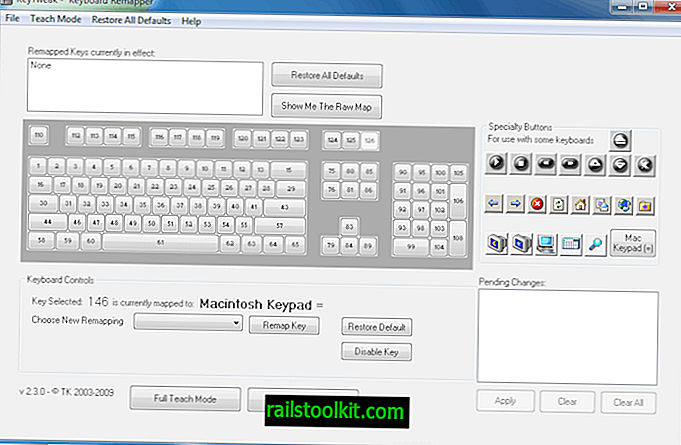
KeyTweak je najnaprednejši program tega vodnika. Podpira standardne postavitve tipkovnice in posebne gumbe. Program ponuja način učenja, ki je priročen za prepoznavanje in ponovno določanje tipk. Način poučevanja je koristen tudi, če tipka ni prikazana kot del navidezne tipkovnice. KeyTweak bo v načinu poučevanja prepoznal kodo za skeniranje ključa, tako da jo je mogoče spremeniti.
Ključe lahko spremenite s priročnim načinom učenja ali s klikom na tipko v vmesniku programa. V meniju Izberi novo prenastavitev so vse tipke, do katerih lahko izbrano tipko ponovno prestavite.
Privzete nastavitve je mogoče obnoviti s shranjenimi kliki in prenastavljenimi postavitvami tipkovnic, da jih uvozite v druge računalniške sisteme.
KeyTweak vsebuje funkcionalnost tipk Sharp Key in Map Keyboard, zato je odlična izbira za prenastavitev tipk. Po drugi strani je v tem priročniku edina programska oprema, ki jo je treba namestiti. Za prenos programa kliknite naslednjo povezavo: KeyTweak_install
Vsi trije programi so preizkušeni za delo v 32-bitnih in 64-bitnih izdajah operacijskega sistema Windows.
Tu je seznam drugih programov za prenastavitev tipk na tipkovnici v sistemu Windows:
- Zemljevid posebne tipke računalniške tipkovnice s ključi
- Ustvarjalnik postavitve Microsoftove tipkovnice














